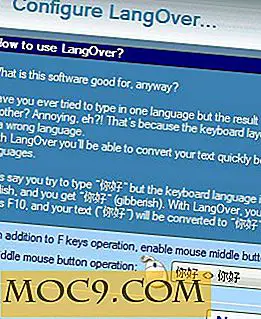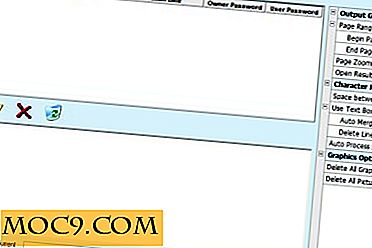Hoe Viber in Linux te installeren (Ubuntu)
Als je een smartphone hebt, heb je waarschijnlijk Viber op je telefoon gebruikt om gratis te bellen. Net als Skype is Viber een VOIP-client (Voice Over Internet Protocol) waarmee u gratis kunt bellen via internet. Het was vroeger alleen beschikbaar voor mobiele apparaten, zoals Android, iOS, Windows Phone, Blackberry enz., Maar het had recentelijk een desktopversie uitgebracht waarmee je vanaf de desktop kunt installeren en bellen. Het slechte is dat er voorlopig alleen een Windows- en Mac-versie is. In deze zelfstudie laten we u zien hoe u Viber onder Linux installeert.
Opmerking : Hoewel deze tutorial in Ubuntu is gedaan, moet de installatie-instructie van toepassing zijn op de meeste Linux-distro's.
Installatie
1. Op de Viber-website kunt u alleen het Windows- en Mac-installatieprogramma vinden. De Linux-versie is nog steeds een work-in-progress en je kunt het hier downloaden.
2. Pak het archief uit en open de map "Viber". U zou een uitvoerbaar bestand met de naam "Viber" moeten zien. Klik erop en het zou Viber moeten starten. Geen installatie vereist.

3. Bij de eerste run vraagt Viber of u Viber op uw mobiele telefoon hebt. Zo ja, dan betekent dat dat u al een Viber-account hebt. Als dat niet het geval is, wordt u door de wizard geleid om een account in te stellen.

4. Om aan de slag te gaan, voert u eenvoudig uw mobiele nummer in en het zal u instellen met uw gebruikersaccount.

Ter verificatie stuurt hij een activeringscode naar uw mobiele telefoon die u moet invoeren in Viber.

5. Nadat u bent ingelogd, ziet u dit in het hoofdscherm. De navigatiebalk uiterst links, uw contactenlijst in het midden en het hoofdscherm rechts.

U kunt vervolgens elk contact selecteren om een sms, foto, een spraakoproep of zelfs een videogesprek (bèta) te verzenden. Net als Skype kunt u ook deelnemers toevoegen aan uw gesprekssessie en er een groepschat van maken.
6. Op de navigatiebalk vindt u een lijst met opties, waaronder Berichtenarchief, Contactpersonen, Geschiedenis en een kiezer. Onderaan de balk staan Instellingen.
7. Met de instellingen kunt u configureren of Viber automatisch moet opstarten bij het opstarten van het systeem, een bericht opslaan bij het afsluiten van een gesprek, etc. Viber wordt ook geleverd met een applet voor uw systeemvak, zodat u meldingen kunt ontvangen voor inkomende oproepen en berichten. U kunt zelfs configureren in welke hoek van het scherm de melding zal verschijnen.

Conclusie
In tegenstelling tot de meeste sociale netwerken of IM die vereisen dat u een account aanmaakt en uw vrienden handmatig toevoegt aan uw lijst met contactpersonen, maakt Viber gebruik van uw adresboek en voegt u automatisch al uw contacten toe aan de lijst van uw vrienden. Als u niet vertrouwd bent met Viber om toegang te krijgen tot uw adresboek (en waarschijnlijk al uw contactgegevens naar hun server uploadt), dan is dit geen tool die u wilt gebruiken. Aan de andere kant biedt Viber een geweldig alternatief voor Skype, waardoor je gratis kunt bellen via internet, met een redelijk goede gesprekskwaliteit. Een van de dingen die het kan (en zou moeten doen) is om gebruikers toe te staan een account te maken met een gebruikersnaam in plaats van het account te koppelen aan hun mobiele nummers. Eén ding is zeker: de meeste mensen zullen niet voor altijd hetzelfde mobiele nummer gebruiken en het laatste dat u wilt hebben is voldoende inactieve en nutteloze accounts.
Probeer het uit en laat ons weten of dit de door u gekozen VoIP-client is.